最近、メインPCであるデスクトップの調子が悪く、フリーズすることが多くなってきたので、最悪の事態を招く前にSSD換装に踏み切った。
今の、ディスク交換は簡単かつ短時間で、トラブルフリーで助かりました。
SSD換装の方法
まず、用意するものはSSD本体とサイズ変換ブラケットと「HDコピーソフト」です。

写真は、ATAコードが写っていますが、古いHDDを増設用にしようと思ったから用意しましたが、マザーボードに空きを見つけることが出来ず、未使用になってしまいました。
SSD容量は240Gバイトです。
元のHDDが250GBで、ほとんどのデータは外付けHDDにあり、余裕の容量ですので容量そのままです。
SSDはまだちょっと高いので、500GBとか1TBの物は躊躇してしまいました。
ちなみに。
写真を撮る方は常識かもしれませんが、外付けHDDはPC本体にデータを入れておく方法よりリスクは下がります。
外付けも壊れないわけではないけど、PC本体がクラッシュしたとしても、PCを買いかえれば良いだけですから。
後は、運。
私は、クラウドもつかっています。
ほんとに大事なのは、クラウドに入れておくのも良いかもしれません。
安心感が違いますね。
久々にPCのカスタムをするが、Win95、いやDosから使っている年代の私にとっては、事あるごとにOSのクリーンインストールの日々が続く日もあった事を思い出します。
フロッピーディスクを差し替えるのが仕事かと思うときもありました。しかも徹夜で。
それに比べて、最近のPCときたら、たとえクリーンインストールするとしても半日もあれば新品に戻すことが出来る。
楽になったものだ。
データも、クラウドに置いたり、ブラウザで扱えば、アカウントを入力するだけで、復旧前と同じ状況を作ることが出来る。
今回はさらに簡単に、何事ともなかったように、すべてのデータ、アカウント、設定もクローンSSDを作ることによって、完結させる方法です。
PC起動が遅いと思っている人は、素人でも女性でも大丈夫ですのでチャレンジしてはいかがでしょうか。
それでは行きますよ。
1、PCにソフトをインストールして、電源を落とします。

(今回使用したソフト)
2、サイズ変換のアダプターにSSDを取り付けます。

(ネジが何種類か入ってきたので、合うもので取付)
3、PCの電源ケーブルを抜いて、PC本体のカバーを外し、SSDを組み込む。
カバーの外し方は機種ごとによって違うので、取説か、ネット検索してみてください。
4、CD(DVD)ドライブにつながっている電源コードとATAコードをSSDに差し替える。
コネクタ形状を確認し、裏表に注意して差します。

(DVD(左)からSSD(右)に差し替え後の写真)
ちなみに、SSDにつながっている赤い2本1組のコードがATAコードで、単線の4本コードが電源です。
※現在ついているコネクタが、ピンがたくさんで大きいコネクタの場合は、変換が必要です。
5、PCの電源を入れて、PCのカリカリする音が消えて安定したら、先程インストールしたソフトを起動します。
6、ソフトを起動し、ソフトの説明書を読み古いHDDのデータが消える方のやり方で進みます。
説明書はいろいろ書いてあり不安になりますが、結局最初のページだけで構いません。
古いHDDと新しいSSDにチェックを入れるだけです。
7、データ移行が始まります。
もう後戻りはできません。
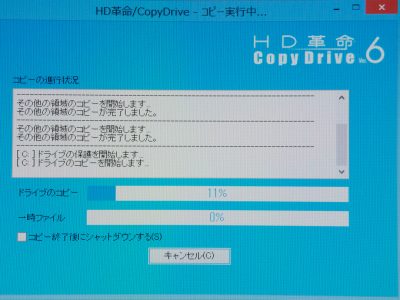
8、待ちます。
私の場合は1時間もかからなかったと思います。
9、データ移行が終わったら、シャットダウンしPCの電源を落とし、電源コードを抜きます。
10、SSDに刺したコードを元のDVDドライブに戻し、HDDに刺してあるコードを同じようにSSDに差し替えます。
つまり既存のHDDにはコードが刺さっていない状況なので、取り外しても、そのままでも構いません。
※同時に使う事はOSがケンカするので出来ません。フォーマットしてから使いましょう。
11、電源コードを差し、PCの電源を入れます。
12、起動の速さに驚き、小さく「ガッツポーズ」します。
以前はここで何か問題がある。
最悪起動しないとか。
最低でも(結局)OSのインストールが発生していた。
すべての設定が受け継がれ、何も変わっていないので、今まで通り使えるようになります。
LANでつながれパスワードがかかった外付けHDDも普通につながります。
ここが大事ですよね。昔は・・・(泣)。
13、動作確認し、ソフトの起動速さに驚いたら、興奮を抑えて電源を落とし本体カバーをかけて一旦正常終了させて安定させ終了です。
どうです。イメージできましたか。
イメージできたら、ぜひやってみてください。
費用対効果は大きいのでお勧めのチューンナップです。
今回使用した商品(amazon)
SSD
Intel SSDSC2KW240H6X1 240GB 2.5inch TLC 540s Seriesソフト(ダウンロード版が安い)
HD革命/CopyDrive Ver.6 ダウンロード版 [ダウンロード]※2.5インチ、3.5インチ変換は適当なもので、構いません。
そのまま置いても、HDDのように回転する物が無いので問題ないです。
どんとはれ。


